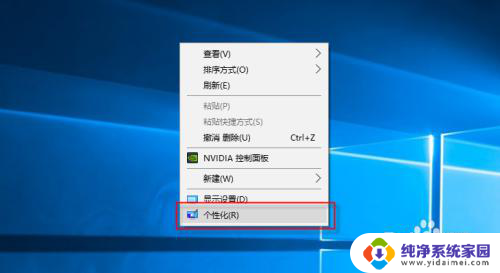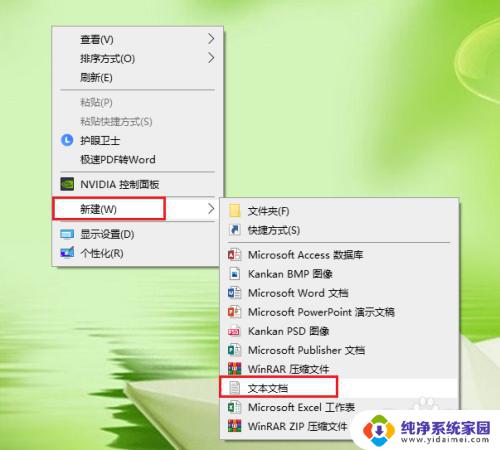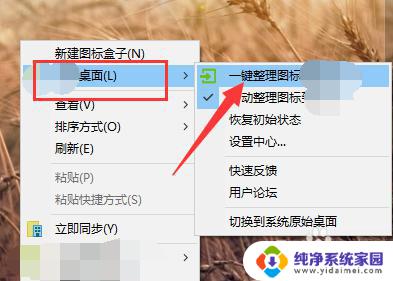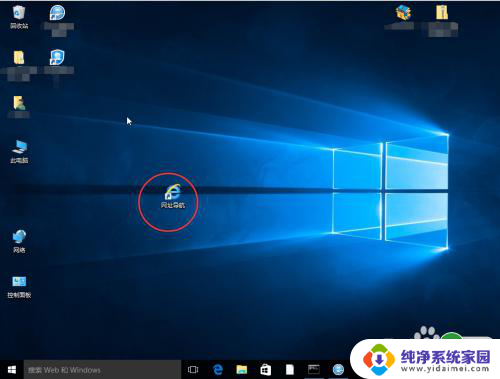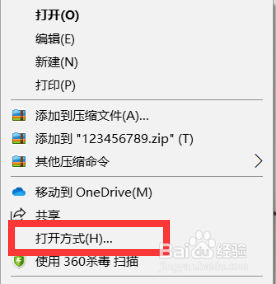桌面图标多了个白框 电脑桌面图标白框去掉方法
更新时间:2024-01-03 11:47:35作者:xiaoliu
随着科技的不断进步,电脑已经成为我们日常生活中不可或缺的工具之一,有时我们可能会遇到一些小问题,比如在电脑桌面上出现了多余的白框。这些白框不仅影响了我们的使用体验,还让整个桌面看起来杂乱不堪。不要担心解决这个问题并不复杂。接下来我将为大家介绍一些去除电脑桌面图标白框的方法。通过简单的操作,我们可以轻松地恢复一个整洁、清爽的桌面环境。让我们一起来看看吧!
操作方法:
1.首先打开电脑,在电脑桌面上找到‘此电脑’。鼠标右键点击‘此电脑’,出现的界面框中找到‘属性’。

2.然后在‘属性’界面框中找到‘高级系统设置’,点击‘高级系统设置’后进入设置界面。
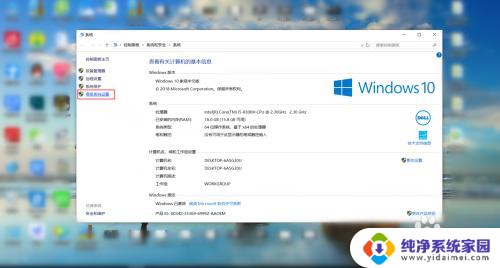
3.接下来进入到‘高级系统设置’,在‘高级’中找到‘性能’,点击性能中的‘设置’。
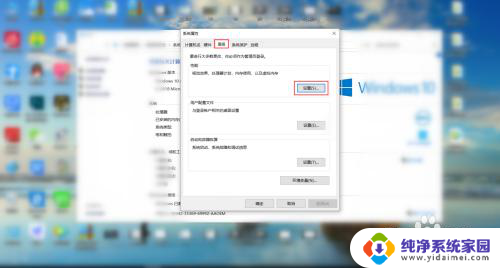
4.最后在性能设置中找到‘在桌面上为图标标签使用阴影’,勾选在桌面上为图标标签使用阴影即可。
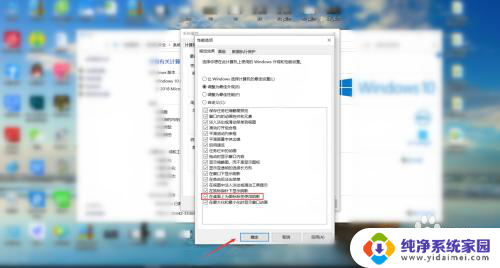
以上是关于桌面图标出现白框的全部内容,如果有不清楚的用户,可以按照以上小编的方法进行操作,希望对大家有所帮助。